이미지에서 텍스트를 향상시켜 가독성과 선명도를 높이는 7가지 도구
PDF나 다른 텍스트 문서가 픽셀화되거나 흐릿하면 읽기가 매우 어려울 수 있습니다.
스크린샷 편집, 구진 사진 복원 또는 플라이어를 다시 읽을 수 있게 만드는 것이 문서의 텍스트를 향상시킬 수 있습니다.
이미지에서 텍스트를 향상시키려면 최고의 텍스트 향상 도구를 사용해야 합니다. 이 게시물에서는 그에 대해 알아보겠습니다. 이 책을 통해 이미지 AI에서 텍스트를 개선하는 가장 신뢰성 높은 7가지 방법을 탐구할 수 있습니다.
파트 1. 이미지에서 텍스트 향상하는 7가지 도구
1. HitPaw FotorPea를 사용한 이미지에서 텍스트 향상 최고 도구
사진에서 텍스트를 개선하는 최고의 도구는 HitPaw FotorPea입니다. 이 도구는 사진에서 텍스트 품질을 향상시키는 방법을 찾는 노력을 끝내 줍니다. 9가지 뛰어난 AI 모델을 통해 주로 이미지 품질을 향상시키지만, 텍스트 AI 모델은 문서에서 텍스트의 결함을 감지합니다.
이 도구는 텍스트를 향상시키면서 이미지의 모든 세부 사항을 유지합니다. 배치 향상을 지원하기 때문에 여러 이미지를 가져와서 텍스트를 향상시키는 것이 생각보다 간편합니다.
기능
- 흐린 텍스트를 수정하는 훌륭한 텍스트 인공 지능 알고리즘을 제공합니다.
- Mac과 Windows 호환 가능합니다.
- PNG, JPG 등과 호환됩니다.
- 텍스트를 향상시키면서 원래 이미지 품질을 유지합니다.
- 무료 버전에 워터마크가 없습니다.
HitPaw FotorPea를 통해 이미지에서 텍스트를 어떻게 향상시킬까요?
단계 1: HitPaw FotorPea 공식 웹사이트에 방문하여 PC에 프로그램을 설치합니다. 소프트웨어를 실행한 후 AI Enhancer를 탭하고 흐린 텍스트 사진을 가져오기 전에 'Enhance Photos Now'를 클릭합니다.
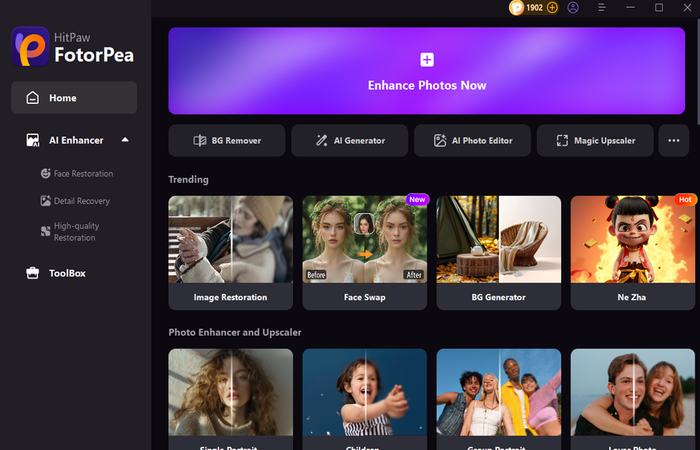
단계 2: 9가지 AI 모델에 액세스하려면 Text Model을 켜야 합니다. 이렇게 하면 사진의 텍스트를 향상시킬 수 있습니다. 이미지의 텍스트에 대해 만든 변경 사항을 적용하려면 미리보기를 탭합니다.
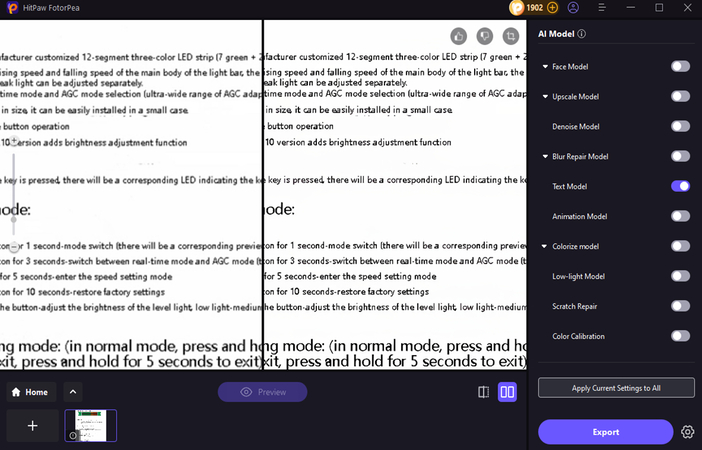
단계 3: 미리보기 아이콘을 탭하면 텍스트 모델의 작업을 검토할 수 있습니다. 그런 다음 내보내기 아이콘을 클릭하여 선명한 사진을 컴퓨터의 목적지 폴더에 다운로드할 수 있습니다.
2. Let's Enhance
이미지에서 텍스트 품질을 향상시키는 또 다른 방법은 Let's Enhance를 사용하는 것입니다. 이것은 상당히 인기 있는 AI 이미지 확대 도구로, 내장된 텍스트와 사진을 모두 선명하게 만들 수 있습니다. AI 모델을 기반으로 이미지에서 잡음을 제거하고 해상도를 높이며 웹 이미지 및 스캔 문서에서 픽셀화되거나 작은 텍스트 요소를 향상시킵니다.
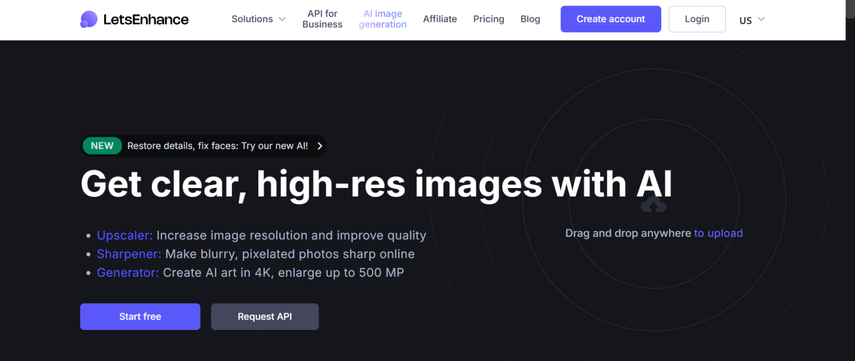
장점
- 스마트 AI를 통해 이미지의 구조와 세부 사항을 개선할 수 있음.
- 배치 처리 지원.
- 광고 및 웹사이트 스크린샷에 적합함.
- 이미지의 텍스트를 자동으로 감지함.
단점
- 유료 버전이 제한된 무료 크레딧을 제공함.
가격: 무료 $9/월
3. VanceAI Image Enhancer
VanceAI는 Image Enhancer를 포함한 일체형 향상 도구입니다. 이 도구를 사용하면 물체와 텍스트가 모두 포함된 사진의 선명도를 높일 수 있습니다. 주로 흐린 포스터, 스캔물, 오래된 미음 및 불분명한 글씨가 있는 문서에 유용합니다.
이미지에서 텍스트를 향상시키는 동안 VanceAI Image Enhancer는 사진의 품질을 유지하는 경향이 있으며, 내보낸 이미지에 워터마크가 없습니다.
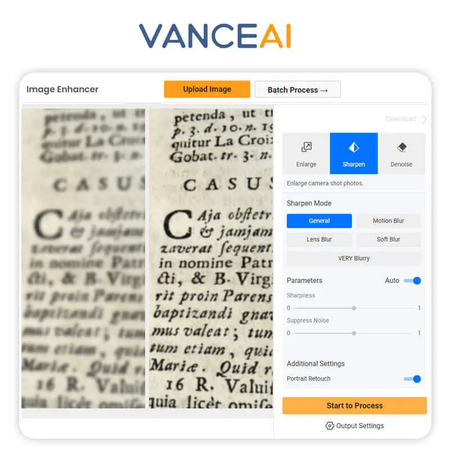
장점
- 글꼴의 선명도와 텍스트 색상을 유지하는 경향이 있음.
- 배치 향상 옵션 지원.
- 빠른 AI 처리가 가능함.
단점
- 무료 버전에 워터마크가 포함됨.
가격: 무료, $4.95/월
4. Fotor
Fotor는 저품질 이미지를 향상시키는 데 유명한 뛰어난 도구입니다. 이미지에서 텍스트의 가독성을 향상시키는 데 있어 Fotor는 실망시키지 않습니다. 얼굴 복원에 인기가 높지만 Fotor의 텍스트 선명화 기능은 불분명한 스크린샷, 포스터 및 오래된 필적이 있는 이미지에 탁월하게 작동합니다.
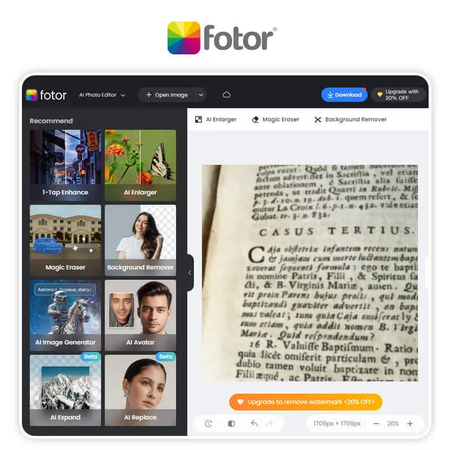
장점
- 스마트폰에서 이미지의 텍스트를 한 번 클릭으로 향상시킬 수 있음.
- AI 자동 선명화 기능이 있으며 텍스트를 감지함.
- 개인용 또는 일상적인 용도에 적합함.
단점
- 무료 버전에 원치 않는 광고가 표시됨.
가격: 무료, $3.99/월
5. Picwish AI Photo Editor
이 게시물에 나열된 이미지에서 텍스트를 향상시키는 모든 옵션을 살펴보았지만 더 많은 옵션을 탐구하고 싶다면 PicWish AI Photo Editor를 확인해보세요. 이 도구는 AI 사진 향상기능을 제공하며, 특히 저해상도 스크린샷, 신분증 스캔물 또는 기타 저품질 이미지에서 텍스트의 가독성을 향상시킵니다.
PicWish AI Photo Editor는 이미지에서 텍스트를 향상시키는 무료이고 빠른 웹 기반 도구입니다. 텍스트 향상을 수행하는 동안 이미지의 전반적인 품질을 손상시키지 않습니다.

장점
- 100% 무료로 사용 가능함.
- 빠르고 경량화된 알고리즘을 제공함.
- 이미지의 인쇄된 텍스트를 깨끗하게 향상시킴
단점
- 수동 제어가 제한적임
가격: 무료
6. Canva
Canva를 시도하여 이미지의 텍스트 결함을 제거할 수 있습니다. 이 도구는 배치 향상을 지원하므로 여러 이미지의 텍스트를 향상시키는 것도 가능합니다.
Canva를 사용하면 이미지의 선명도, 명료도 및 대비를 수동으로 사용자 지정할 수 있습니다. 이 도구는 소셜 미디어 이미지나 플라이어의 텍스트 가독성을 높이는 데에도 이상적입니다.
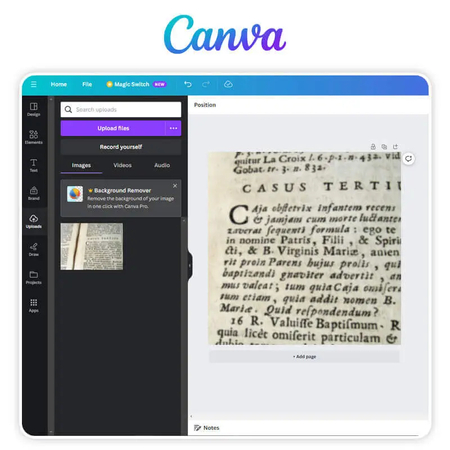
장점
- 자동 저장 기능이 있는 클라우드 기반으로 제공됨
- 수동 텍스트 선명화 도구를 탐색할 수 있음
- 신규 사용자에게 친숙한 인터페이스임
단점
- 한 번 클릭으로 텍스트를 향상시키는 기능이 없음
가격: 무료, $12.99/월
7. Pokecut
Pokecut은 다소 낮게 평가되는 새로운 도구로, 속도와 단순성을 중점으로 이미지의 텍스트를 놀랍도록 향상시킵니다. 이 도구를 사용하면 세부 사항을 선명하게 만들 수 있고 이미지의 텍스트를 효과적으로 보이게 만들어 교육용 그래픽, 기본 스크린샷 및 프레젠테이션의 가독성을 높일 수 있습니다.
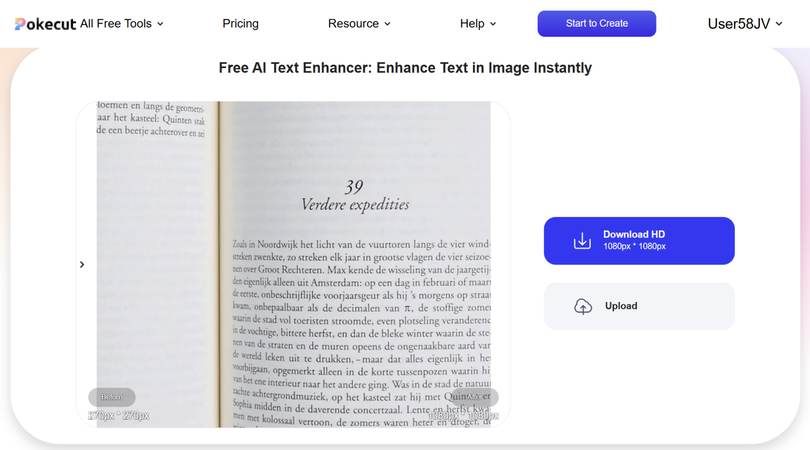
장점
- 간편한 사용자 인터페이스를 제공함
- 이미지의 텍스트를 향상시킬 때 빠른 처리 시간을 보장함
- 이미지의 디지털 텍스트와 잘 작동함
단점
- 필적 지원이 없음
가격: 무료 $4.58/월
파트 2. 이미지에서 텍스트 향상에 대한 FAQs
Q1. 텍스트를 향상시킨 후 추출할 수 있습니까?
A1. 사진의 텍스트가 보이거나 향상되면 OCR을 사용하여 이미지에서 텍스트를 추출할 수 있습니다. 또한 텍스트의 명료도를 향상시킨 후에 입력하거나 인쇄된 텍스트를 편집 가능한 텍스트로 감지하고 변환하는 데 도움이 되는 온라인 OCR 웹사이트, Microsoft OneNote, Adobe Scan 및 Google Scan과 같은 도구를 선택할 수도 있습니다.
Q2. 필적을 향상시킬 수 있습니까?
A2. 네, 그러나 이는 명백한 제한이 있습니다. HitPaw FotorPea, Vance AI 및 Remini와 같은 도구를 사용하여 대비를 높이고 흐림을 줄이며 이미지의 효과를 향상시켜 필적을 향상시킬 수 있습니다. 필적의 향상은 필적의 가독성, 명료도 및 원본 이미지의 조명, 필적이 필기체인지 인쇄체인지에 따라 달라집니다.
마무리
이미지에서 텍스트를 향상시키고 싶다면 이 게시물이 큰 변화를 가져올 수 있습니다. 이 게시물에서는 이미지 AI에서 텍스트를 개선하는 7가지 뛰어난 도구를 제공합니다. 이 가이드에 수록된 모든 도구는 추가 노력 없이 사진의 텍스트를 정리하기 전에 텍스트의 흐림을 자동으로 인식합니다.
이미지 AI에서 텍스트를 향상시키는 최상의 방법을 찾고 있다면 HitPaw FotorPea가 사진의 텍스트를 원활하고 쉽게 개선하여 효율적으로 읽을 수 있고 보이도록 만들어줍니다.







 HitPaw Edimakor
HitPaw Edimakor HitPaw VikPea
HitPaw VikPea HitPaw Univd
HitPaw Univd 



이 문서 공유하기:
제품 등급을 선택하세요:
김희준
편집장
프리랜서로 5년 이상 일해왔습니다. 새로운 것들과 최신 지식을 발견할 때마다 항상 감탄합니다. 인생은 무한하다고 생각하지만, 제 자신은 한계를 모릅니다.
모든 기사 보기댓글 남기기
HitPaw 기사에 대한 리뷰 작성하기